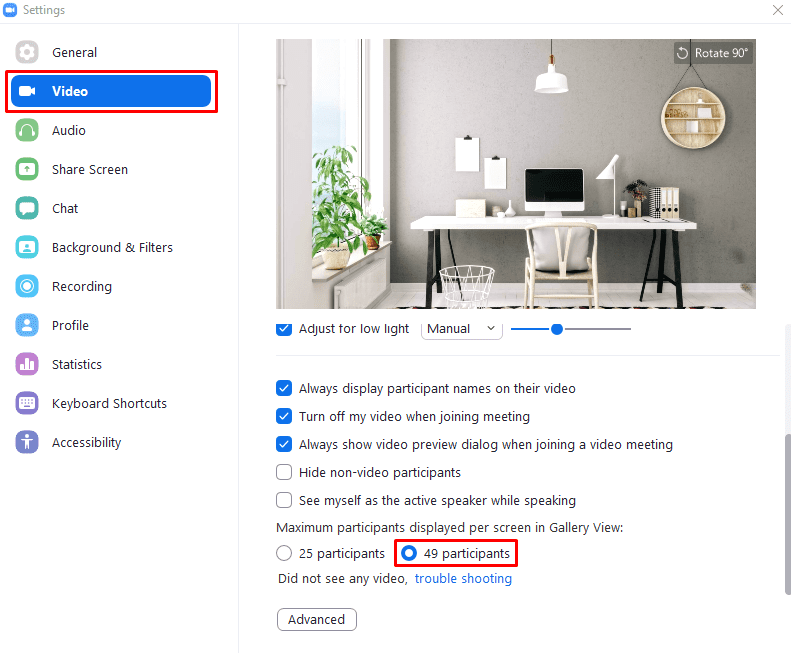Como plataforma de videollamadas, Zoom es ideal para reuniones y llamadas personales. Puede ser un poco más personal que una simple llamada de voz que no puede ocurrir en persona. Para reuniones pequeñas con un número limitado de personas, o donde una sola persona ocupará el centro del escenario durante la mayor parte de la reunión, la vista predeterminada "Orador activo" es ideal.
La vista "Altavoz activo" prioriza la transmisión de la cámara web del usuario que está hablando actualmente y le da la mayor parte del espacio de la pantalla, con las cámaras web de otros usuarios visibles en la parte superior de la pantalla.
Zoom: cómo ver más personas en la vista de galería
En reuniones más grandes, o simplemente en general, es posible que prefiera utilizar la vista "Galería". Esta vista otorga la misma importancia a la transmisión de la cámara web de cada miembro y los alinea a todos en una cuadrícula. De forma predeterminada, esta vista de "Galería" muestra las transmisiones de la cámara web de hasta veinticinco usuarios en una cuadrícula. Luego, envuelve a los usuarios adicionales a una segunda pantalla.
Sin embargo, si tiene más de veinticinco personas en su llamada, puede configurar Zoom para que muestre más de ellas a la vez, hasta cuarenta y nueve una pantalla. Mostrar más personas a la vez obviamente le permite ver más cámaras web, lo que, dependiendo de los números, podría permitirle ver a todos a la vez; sin embargo, tiene la desventaja de que la alimentación de cada cámara web será más pequeña.
Si desea aumentar el número máximo de participantes de la reunión que se pueden mostrar a la vez en la vista "Galería", deberá ingresar a la configuración de Zoom. Para acceder a la configuración, haga clic en su icono de usuario en la esquina superior derecha, luego haga clic en "Configuración".
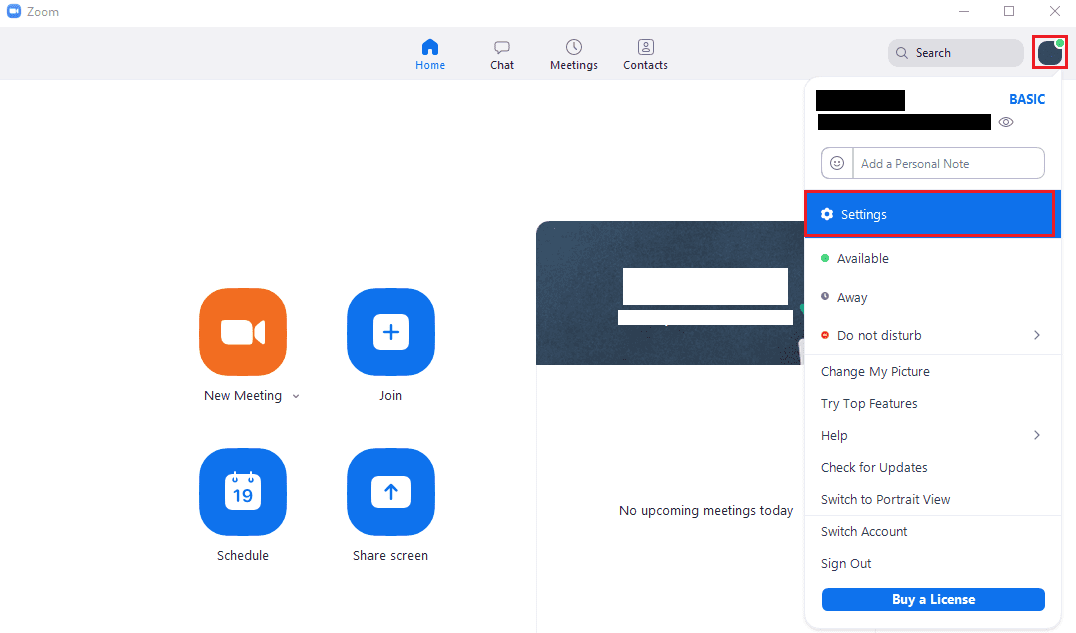
Una vez en la configuración, cambie a la pestaña "Video", luego desplácese hasta la parte inferior de la página y haga clic en el botón de opción "49 participantes" debajo de "Número máximo de participantes mostrados por pantalla en la vista de galería".